小米12连接电脑 小米手机如何通过USB连接电脑
更新时间:2023-12-29 13:42:55作者:xtliu
小米12是一款备受瞩目的智能手机,其强大的性能和丰富的功能使其成为许多人的首选,有时我们需要将手机与电脑连接,以便传输文件、备份数据或进行其他操作。小米12如何通过USB连接电脑呢?本文将为大家介绍一些简便的方法,帮助大家实现手机与电脑的快速连接。无论是在工作中还是日常生活中,这些技巧都能为我们提供便利,让我们更好地利用小米12的强大功能。
操作方法:
1.进入小米手机的设置界面,点击我的设备选项。
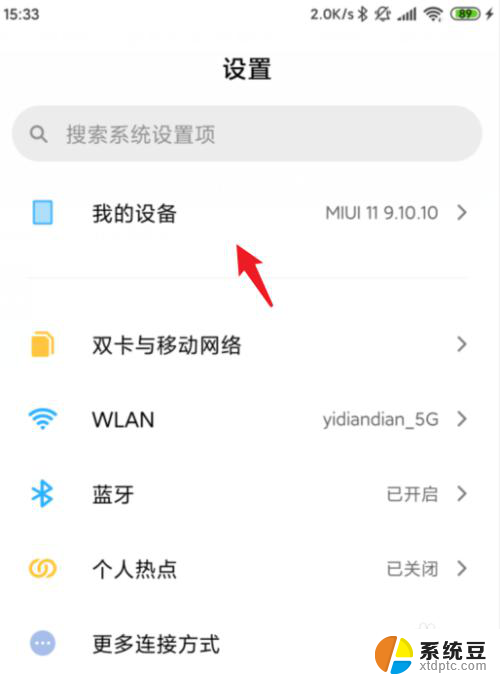
2.点击进入后,选择全部参数进入。
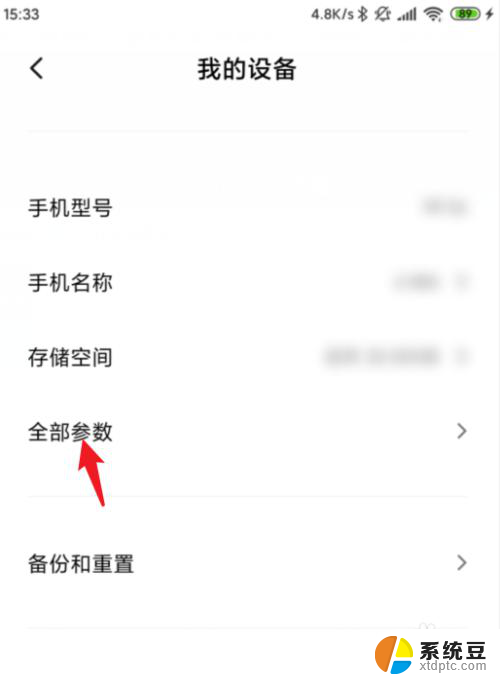
3.进入该选项后,连续点击MIUI版本。点击大概5次左右会开启开发者模式。
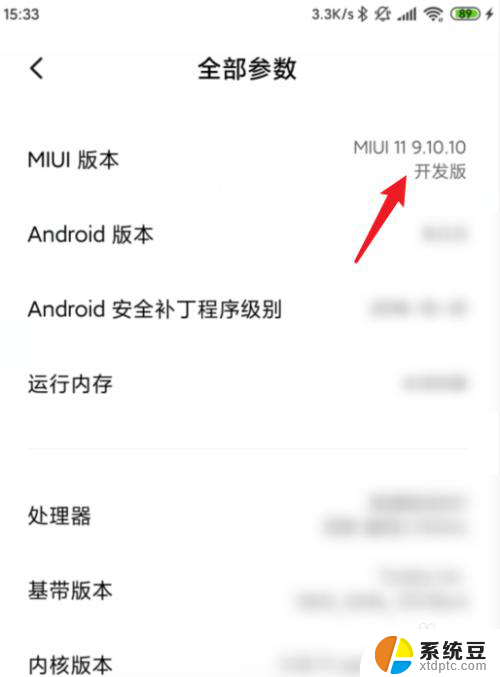
4.打开后,将手机与电脑进行连接,点击上方弹出的USB选项。
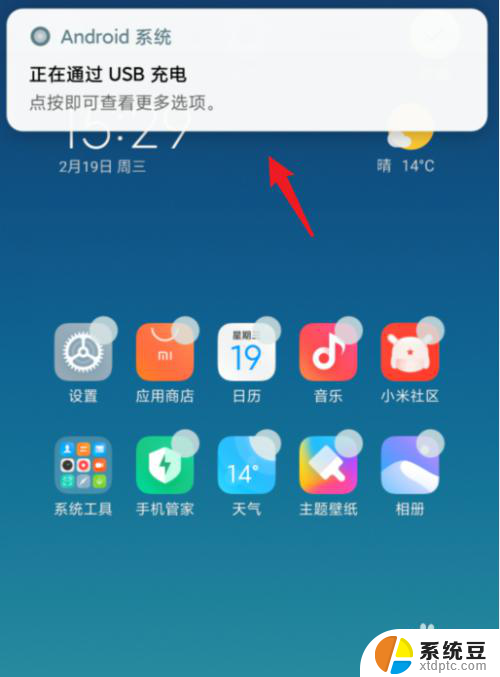
5.点击后,在下方将USB用途选择为传输文件。
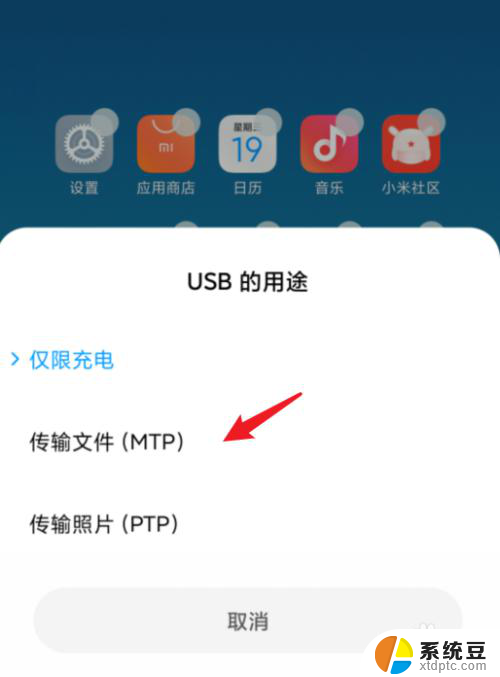
6.选择完毕后,上方会提示正在通过USB传输文件。
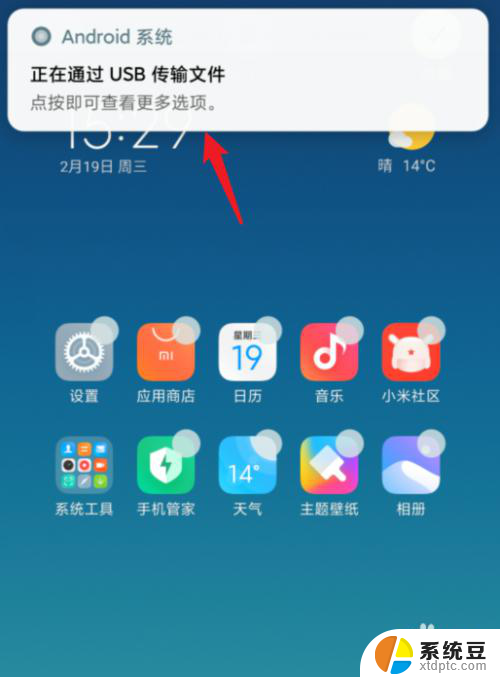
7.打开我的电脑,选择小米手机设备,即可进入内部存储查看相关文件。
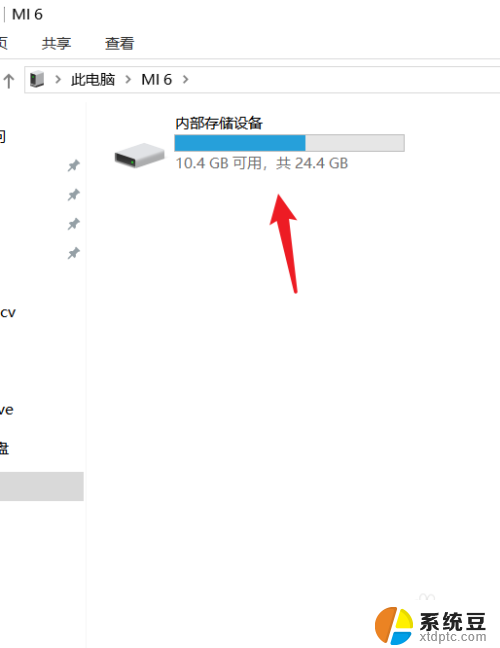
以上是小米12连接电脑的全部内容,如果有不清楚的用户可以参考以上步骤进行操作,希望对大家有所帮助。
小米12连接电脑 小米手机如何通过USB连接电脑相关教程
- 电脑如何usb连接手机网络 手机通过USB连接电脑上网方法
- 电脑如何用usb连接手机网络 手机通过USB连接电脑上网方法
- 小米手机怎么连接电视投屏 小米手机怎么无线投屏到小米电视
- 电脑摄像头连接手机 电脑通过USB连接手机摄像头的方法
- 电脑通过usb连接iphone上网 iphone用USB数据线连接电脑上网方法
- 苹果手机怎么通过数据线连接电脑上网 iphone如何通过usb连接电脑上网
- 苹果手机通过usb连接电脑无法共享网络 苹果手机USB连接电脑共享网络步骤
- 小米电视电脑无线投屏 笔记本电脑如何通过无线网络投影到小米电视
- 打印机如何连接笔记本 笔记本如何通过USB连接打印机
- 小米双开微信 小米手机如何在同一手机上双开微信
- 美版iphone12pro和国版有什么区别 iphone12pro美版和国行的配置差异
- 怎么关闭百度的无痕浏览 取消百度浏览器无痕浏览的方法
- 查询连接的wifi密码 电脑上查看WIFI密码步骤
- qq输入法符号怎么打 QQ拼音输入法如何打出颜文字
- 电脑屏幕如何锁屏快捷键 电脑锁屏的快捷键是什么
- 打印机脱机如何解决 打印机脱机显示怎么办
电脑教程推荐